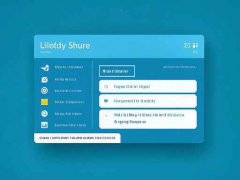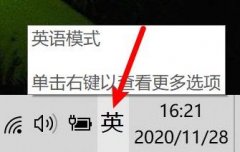现代计算机的稳定性和性能与主板BIOS的状态密切相关。当遇到BIOS无法启动的问题时,许多用户可能会感到手足无措。本文将为您深入解析BIOS恢复的步骤,以及在这一过程中需要注意的事项。

BIOS(基本输入输出系统)是连接硬件与操作系统的桥梁,负责初始化硬件设备并启动操作系统。无论是因电源故障、硬件更换还是更新版本导致的故障,BIOS问题都会影响整个系统的工作。在恢复BIOS之前,了解硬件的基本构成以及如何判断问题至关重要。
确认您所用的主板品牌和型号,进入官方网站查看相关的技术支持和文档。这些信息通常包括主板的BIOS恢复流程和工具,能够为您的故障排除提供第一手资料。大部分主板制造商都提供了一系列的BIOS恢复工具,或者提供了固件的备份方式,确保用户能够在关键时刻恢复系统。
恢复BIOS的步骤具体如下:
1. 检查电源和连接:确保电源正常工作,所有连接线正确无松动,特别是电源插头和数据线。
2. 清除CMOS:关掉电源并拔掉电源线,找到主板上的CMOS跳线(通常标记为CLR_CMOS或类似名称),参考主板手册上的指引,短接几秒钟后再恢复原位,这样可以重置BIOS设置,恢复到默认状态。
3. 使用BIOS恢复工具:一些主板附带自恢复功能。这些功能可能包括USB恢复或BIOS闪存工具。用户可以事先将正确版本的BIOS固件下载到USB驱动器,插入主板的特定USB端口,开机后按下相应的按键(如F8或Delete,根据主板不同而异)启动恢复程序。
4. BIOS闪存更新:如果步骤两和三仍未解决问题,则可能需要通过软件更新BIOS。在官方官网下载最新的固件版本,按照其指示进行更新。
5. 求助专业服务:若以上方法都无法解决问题,建议联系专业的计算机维修服务,以进行深度诊断和修复。
对DIY爱好者来说,掌握BIOS恢复技能十分关键。通过维护和熟悉自己的硬件,不仅能提高计算机的稳定性,还能在意外故障发生时迅速响应。
在日趋发展的硬件市场中,元件之间的兼容性和稳定性显得尤其重要。随着新技术的不断推出,适配固件和软件也在变化,用户需随时关注硬件评测和更新动态。掌握相应的性能优化技巧,不仅能延长设备使用寿命,更能在一定程度上提升计算机的性能表现。
常见问题解答
1. BIOS怎么办无法进入?
如果无法进入BIOS,尝试重置CMOS,清除主板上的跳线。
2. BIOS恢复后还能正常使用吗?
通常情况下,恢复后恢复出厂设置后能正常使用,但需按需调整设置。
3. 更新BIOS是否存在风险?
BIOS更新存有一定风险,务必确保下载的固件版本与主板兼容,并做好重要数据备份。
4. 如何判断BIOS损坏?
可能表现为开机黑屏、无法启动,或偶尔出现硬件故障等现象。
5. BIOS恢复是否需要专业知识?
基本的BIOS恢复步骤对于普通用户相对简单,但复杂问题仍需专业人士处理。